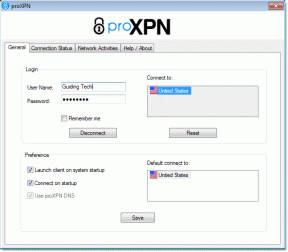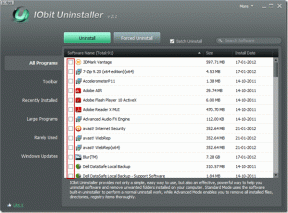Cara Mengubah Bahasa Default di Steam untuk Desktop dan Seluler
Bermacam Macam / / June 09, 2023
Platform distribusi game populer, Steam, menyertakan opsi untuk mengubah bahasa tampilan untuk mengakomodasi pengguna dari seluruh dunia. Baik Anda mencoba mempraktikkan bahasa baru atau ingin menjelajahi Steam dalam bahasa lain, mengubah bahasa default di Steam cepat dan mudah.

Steam mendukung banyak bahasa populer, termasuk Inggris, Spanyol, Prancis, Jerman, Cina, dan lainnya. Jadi, Anda mungkin akan menemukan bahasa pilihan Anda di antara opsi yang tersedia. Dalam panduan ini, kami akan menunjukkan caranya mengubah bahasa default di Steam di desktop dan perangkat seluler. Juga, bertahanlah sampai akhir jika Anda menginginkan tip bonus.
Cara Mengubah Bahasa di Steam untuk Desktop
Mengubah bahasa default di aplikasi Steam serupa pada Windows dan Mac, berkat antarmuka yang sebanding. Anda dapat menggunakan langkah-langkah berikut di komputer mana pun.
Langkah 1: Buka aplikasi Steam di PC atau Mac Anda.
Langkah 2: Klik menu Steam di pojok kiri atas dan pilih Pengaturan (di Windows) atau Preferensi (di Mac) dari daftar.

Langkah 3: Di jendela Pengaturan, pilih tab Antarmuka dari bilah sisi kiri.
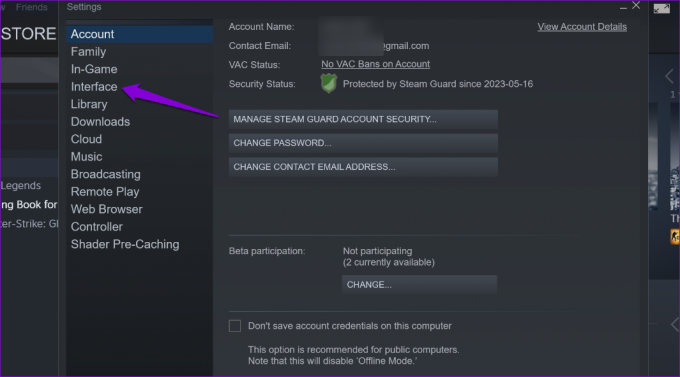
Langkah 4: Klik menu drop-down di bawah 'Pilih bahasa yang Anda ingin Steam gunakan' dan pilih opsi pilihan Anda dari daftar. Kemudian, klik OK di bagian bawah.

Langkah 5: Klik tombol Restart Steam dan tunggu Steam membuka kembali dalam bahasa yang Anda tentukan.

Cara Mengubah Bahasa di Steam untuk Web
Perubahan dilakukan pada pengaturan bahasa di dalam Aplikasi Steam di komputer Anda tidak disinkronkan di berbagai platform. Akibatnya, jika Anda beralih ke aplikasi web Steam, Anda perlu mengatur lagi bahasa pilihan Anda.
Untuk mengubah bahasa default di Steam online, gunakan langkah-langkah berikut:
Langkah 1: Buka browser web pilihan Anda dan buka situs web Steam. Masuk ke akun Anda jika Anda belum melakukannya.
Kunjungi Steam
Langkah 2: Klik nama akun Anda di pojok kanan atas, arahkan kursor ke Ubah bahasa, lalu pilih opsi pilihan Anda dari sub-menu. Halaman Steam kemudian akan disegarkan secara otomatis dan beralih ke bahasa yang Anda tentukan.

Langkah 3: Di halaman berikutnya, gunakan kotak centang untuk memilih bahasa kedua. Ini akan memungkinkan Steam menampilkan deskripsi game dan ulasan pengguna dalam bahasa sekunder saat konten tidak tersedia dalam bahasa utama Anda.

Langkah 4: Gulir ke bawah dan klik Simpan.
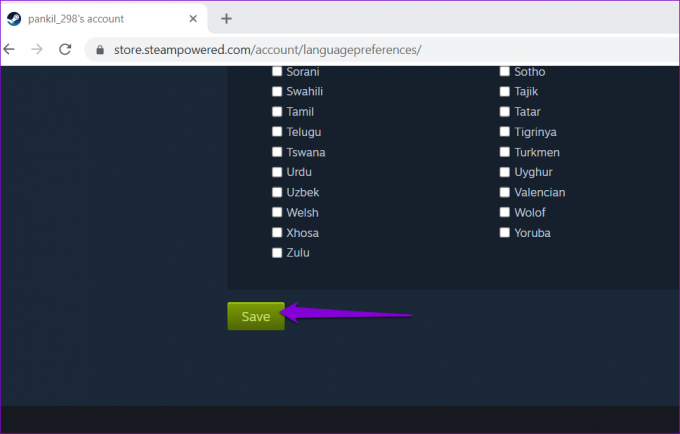
Cara Mengubah Bahasa di Steam untuk Seluler
Mengubah bahasa default di aplikasi seluler Steam juga tidak terlalu menantang. Berikut adalah langkah-langkah yang dapat Anda ikuti di Android atau iPhone Anda.
Langkah 1: Buka aplikasi Steam di ponsel Anda.
Langkah 2: Ketuk ikon menu (tiga garis horizontal) di pojok kanan bawah.
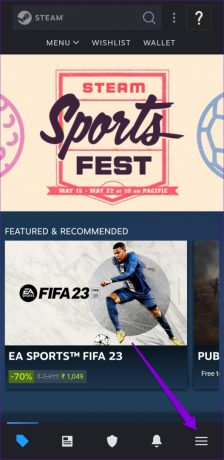
Langkah 3: Gulir ke bawah dan pilih Pengaturan.
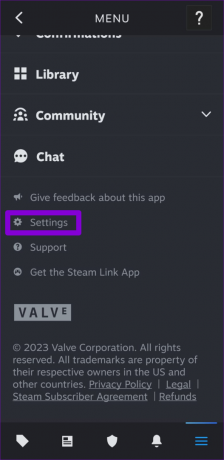
Langkah 4: Ketuk menu tarik-turun di samping Bahasa dan pilih opsi pilihan Anda dari daftar.
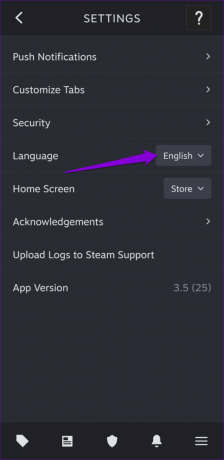
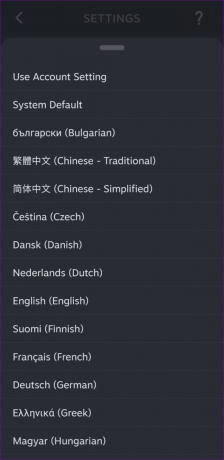
Setelah Anda menyelesaikan langkah-langkah di atas, aplikasi Steam akan menerapkan bahasa yang ditentukan tanpa perlu memulai ulang.
Bonus: Cara Mengubah Bahasa untuk Game Individual di Steam
Steam untuk desktop juga memungkinkan mengubah bahasa untuk masing-masing game. Ini memungkinkan Anda untuk menggunakan aplikasi Steam dalam satu bahasa (mis., Bahasa Inggris) saat memainkan game tertentu dalam bahasa yang berbeda (mis., Spanyol).
Inilah cara Anda dapat mengubah bahasa untuk game tertentu di Steam.
Langkah 1: Buka aplikasi Steam di komputer Anda.
Langkah 2: Klik Perpustakaan untuk melihat daftar game Anda.

Langkah 3: Klik kanan pada judul game yang ingin Anda gunakan bahasa yang berbeda dan pilih Properties.
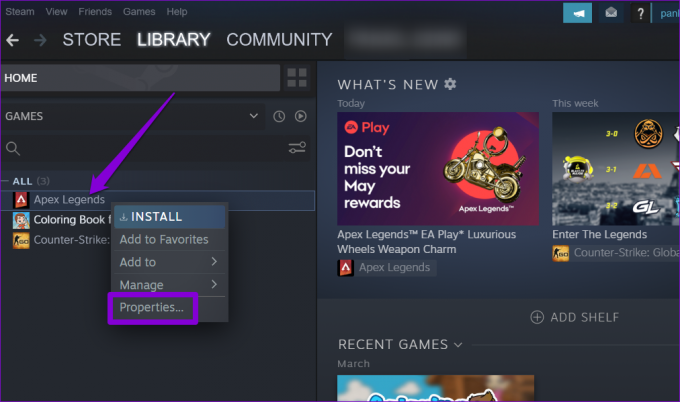
Langkah 4: Gunakan panel kiri untuk beralih ke tab Bahasa. Jika Anda tidak melihat tab Bahasa, game Anda tidak mendukung beberapa bahasa.
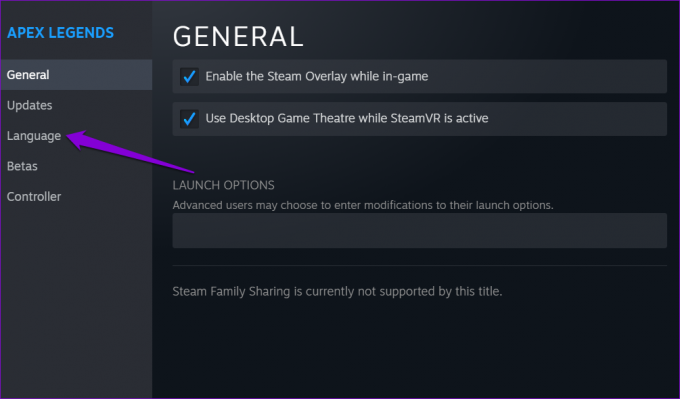
Langkah 5: Pilih bahasa yang ingin Anda gunakan dari menu drop-down.
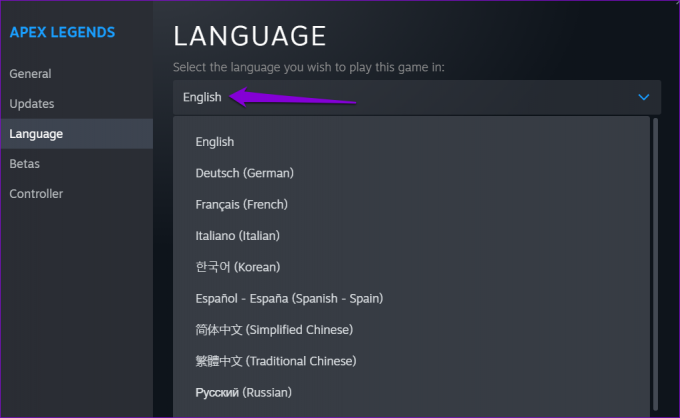
Dan itu saja. Steam akan menyimpan preferensi bahasa Anda untuk game tersebut. Anda dapat mengulangi proses di atas untuk lebih banyak game jika Anda mau. Perhatikan bahwa Steam mungkin meminta Anda untuk melakukannya unduh file tambahan sebelum Anda dapat memainkan game dalam bahasa yang berbeda.
Gunakan Steam dalam Bahasa Favorit Anda
Mengetahui cara mengubah bahasa default di Steam dapat berguna jika Anda multibahasa atau mempelajari bahasa baru. Untungnya, prosesnya cukup mudah, apa pun platform yang Anda gunakan.
Terakhir diperbarui pada 16 Mei 2023
Artikel di atas mungkin berisi tautan afiliasi yang membantu mendukung Teknologi Pemandu. Namun, itu tidak mempengaruhi integritas editorial kami. Konten tetap berisi dan otentik.
TAHUKAH KAMU
Fitur Coretan di Apple Watch memungkinkan untuk menggambar huruf dan angka di layar, yang kemudian secara otomatis diubah menjadi teks.

Ditulis oleh
Pankil berprofesi sebagai Insinyur Sipil yang memulai perjalanannya sebagai penulis di EOTO.tech. Dia baru-baru ini bergabung dengan Guiding Tech sebagai penulis lepas untuk meliput how-tos, penjelasan, panduan pembelian, tip dan trik untuk Android, iOS, Windows, dan Web.